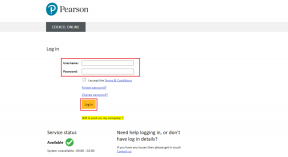როგორ გამოვიყენოთ Voicemod Discord-ზე კომპიუტერზე – TechCult
Miscellanea / / August 17, 2023
თუ გსურთ თქვენი ხმოვანი ჩეთი Discord-ზე უფრო მხიარული და სასიამოვნო გახადოთ, შეგიძლიათ სცადოთ Voicemod პროგრამული უზრუნველყოფა. ამ აპლიკაციას შეუძლია თქვენი ხმა გარდაქმნას რობოტის ან სხვადასხვა პერსონაჟის ხმად, ჩართოს თქვენი აუდიტორია პირდაპირი სტრიმინგების დროს. თუმცა, ზოგიერთი მომხმარებლისთვის ამ აპლიკაციის კომპიუტერზე დაყენება თავდაპირველად შეიძლება ცოტა რთული ჩანდეს. თუ თქვენ ერთ-ერთი ასეთი მომხმარებელი ხართ, განაგრძეთ კითხვა ბოლომდე, რათა გაიგოთ, როგორ ჩამოტვირთოთ და გამოიყენოთ Voicemod თქვენს Discord PC აპში.

Სარჩევი
როგორ გამოვიყენოთ Voicemod Discord-ზე კომპიუტერზე
Voicemod მუშაობს Discord-ზე, ხმოვანი ჩეთის დროს თქვენი ხმის ჟღერადობის შეცვლით. როდესაც თქვენ დააინსტალირებთ Voicemod-ს თქვენს კომპიუტერში და გახსნით აპლიკაციას, ის გთავაზობთ სხვადასხვა სასაცილო ხმოვან ეფექტებს, როგორიცაა რობოტის ან ცნობილი ადამიანების ხმები.
როგორც კი აირჩევთ ეფექტს, Voicemod მოქმედებს როგორც ვირტუალური მიკროფონი და ცვლის თქვენს ხმას რეალურ დროში. როდესაც უერთდებით ხმოვან ჩეთში Discord-ზე, შეგიძლიათ აირჩიოთ Voicemod თქვენს მიკროფონად, ასე რომ თქვენი შეცვლილი ხმა გაიგზავნება ჩეთში. მეგობრები მოისმენენ თქვენს ხმას არჩეული ეფექტით, რაც თქვენს საუბრებს უფრო სახალისო და გასართობს გახდის. ეს არის მარტივი და საინტერესო გზა, რომ დაამატოთ კრეატიულობა თქვენს Discord ჩეთებში!
Სწრაფი პასუხი
ვნახოთ სწრაფი ნაბიჯები Voicemod-ზე Discord-ზე წვდომისა და მისი გამოყენებისთვის.
1. მიიღეთ Voicemod აპლიკაცია თქვენს კომპიუტერზე.
2. Ზე Discord აპლიკაცია, წვდომა ხმა და ვიდეო მენიუ პარამეტრებში.
3. აირჩიეთ ხმის მოდიფიკაციის მიკროფონი როგორც შეყვანის მოწყობილობა.
4. გამორთვა შეყვანის მგრძნობელობა და ექოს გაუქმება მახასიათებლები.
5. კომპლექტი ხმაურის ჩახშობა რომ არცერთი.
6. ახლა გახსენით Voicemod აპლიკაცია და აირჩიეთ სასურველი ხმაეფექტი Discord-ზე გამოსაყენებლად.
ამ სტატიის შემდეგი სექციები აჩვენებენ, თუ როგორ შეგიძლიათ მიიღოთ და გამოიყენოთ Voicemod აპლიკაცია Disocrd-ზე ეტაპობრივად. მოდი შევიდეთ მასში!
ნაბიჯი I: ჩამოტვირთეთ და დააინსტალირეთ Voicemod
1. დაიწყეთ სტუმრობით Voicemod-ის ოფიციალური ვებგვერდი თქვენი სასურველი ვებ ბრაუზერის გამოყენებით.
2. ვებსაიტის მთავარ გვერდზე დააწკაპუნეთ მიიღეთ VOICEMOD უფასოდ ვარიანტი.
შენიშვნა: გახსოვდეთ, Voicemod-ის გამოყენება უფასოა და ამჟამად მხარს უჭერს Windows 10/11 (64-ბიტიანი) ოპერაციულ სისტემებს.

3. Voicemod-ის ჩამოტვირთვის დასრულების შემდეგ, იპოვნეთ დაყენების ფაილი და გაუშვით.
4. Გაყოლა ეკრანზე ინსტრუქციები დააინსტალიროთ Voicemod თქვენს კომპიუტერში.
ასევე წაიკითხეთ: როგორ დავაფიქსიროთ Voicemod არ მუშაობს Discord-ზე
ნაბიჯი II: Voicemod-ის კონფიგურაცია და მისი ინტეგრირება Discord-თან
1. Გააღე Voicemod აპლიკაცია თქვენს კომპიუტერზე.
2. მარცხენა პანელიდან დააწკაპუნეთ პარამეტრები.
3. ში აუდიო ჩანართი, აირჩიეთ სწორი მიკროფონი ქვეშ INPUT განყოფილება.
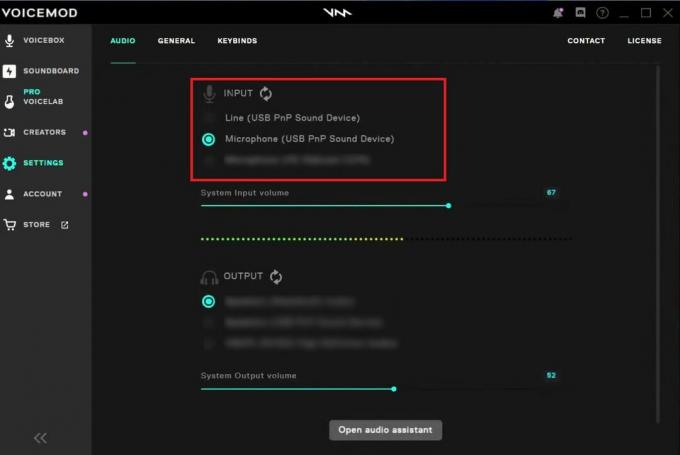
4. ახლა გაუშვით Discord აპლიკაცია თქვენს კომპიუტერზე.
5. ქვედა მარცხენა კუთხიდან დააწკაპუნეთ მომხმარებლის პარამეტრების სიჩქარის ხატულა.
6. აირჩიეთ ხმა და ვიდეო მარცხენა ფანჯრიდან.
7. ამისთვის შეყვანის მოწყობილობა, აირჩიე მიკროფონი (Voicemod ვირტუალური აუდიო მოწყობილობა (WDM)) გამოვიყენოთ Voicemod Discord-ზე.
8. შემდეგ, ქვეშ შეყვანის მგრძნობელობა, გამორთეთ შეყვანის მგრძნობელობის ავტომატურად განსაზღვრა.
შენიშვნა: დააყენეთ ის თქვენთვის სასურველ დონეზე (მაგ., -60dB).
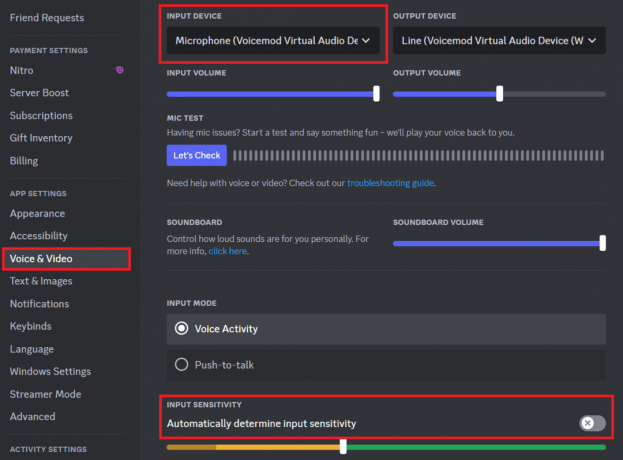
9. გადაახვიეთ ქვემოთ და ქვემოთ ხმის დამუშავება, გამორთეთ გადამრთველი ამისთვის ექოს გაუქმება.
10. კომპლექტი ხმაურის ჩახშობა რომ არცერთი.
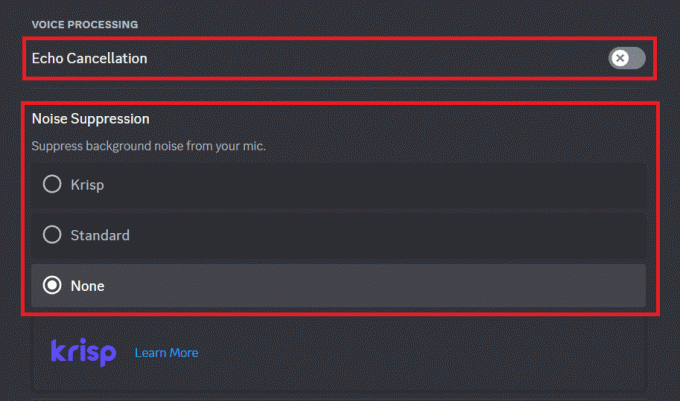
ნაბიჯი III: გამოიყენეთ Voicemod Discord-ზე
1. დაბრუნება Voicemod აპლიკაცია.
2. ზედა მარცხენა პანელიდან დააწკაპუნეთ ხმის დაფა და შემდეგ აირჩიეთ თქვენი სასურველი ხმოვანი ეფექტი.
შენიშვნა: დარწმუნდით, რომ ხმის შემცვლელი და საკუთარი თავის მოსმენა ქვედა მარცხენა ვარიანტი ჩართულია ტესტის პერიოდში.

მას შემდეგ რაც Voicemod ინტეგრირებული იქნება Discord-თან, დროა შეამოწმოთ თქვენი ხმოვანი ეფექტები და გაერთოთ მეგობრებთან ერთად. შეუერთდით ხმოვან არხს და სცადეთ სხვადასხვა ხმის ფილტრები Voicemod-ში, რათა ნახოთ როგორია თქვენი ხმის ცვლილებები Discord-ზე რეალურ დროში. სცადეთ სხვადასხვა პერსონაჟები, აქცენტები და ეფექტები, რათა შექმნათ უნიკალური და გასართობი გამოცდილება თქვენი მეგობრებისთვის.
ასევე წაიკითხეთ: 13 საუკეთესო უფასო ხმის შემცვლელი პროგრამა Windows 10-ისთვის
ამ სტატიაში ჩვენ განვიხილეთ მეთოდი როგორ გამოვიყენოთ Voicemod Discord-ზე რომ დაამატოთ კრეატიულობისა და გართობის ელფერი თქვენს ხმოვან ჩეთებში. ახლა თქვენ შეგიძლიათ სცადოთ ხმის მოდულაციის სხვადასხვა ვარიანტები და მისცეთ საშუალება თქვენს ვირტუალურ საუბრებს აჟღერდეს ახალი დონის აჟიოტაჟით. გააზიარეთ თქვენი შეკითხვები ან წინადადებები კომენტარებში და თვალყური ადევნეთ უფრო გამჭრიახ სტატიებს!
პიტი არის TechCult-ის უფროსი თანამშრომელი. პიტს უყვარს ყველანაირი ტექნოლოგია და ასევე გულში წვრილმანია. მას აქვს ათწლეულის გამოცდილება, წერს როგორ წერს, როგორ წერს, როგორ წერს, ფუნქციებს და ტექნოლოგიურ სახელმძღვანელოებს ინტერნეტში.